Jaro je tu a s ním i trend detoxů, nových začátků a generálních úklidů. Rekonvalescenci po zimě jistě uvítá i váš Mac, a proto si v dnešním článku povíme, jak se o něj zevnitř i zvenčí postarat, aby opět svižně šlapal.
Mohlo by vás zajímat

Zbavte se nepotřebných dat
Prostor na disku vašeho Macu postupem času zabere relativně velké množství souborů, které nepotřebujete – může se jednat o duplicitní soubory, přílohy zpráv, fotografie, snímky obrazovky nebo třeba vyzkoušené a nepoužívané aplikace. Možná budete překvapeni, kolik místa zmíněné soubory dokáží zabrat.
S úklidem disku vám může skvěle pomoci váš Mac. V Apple Menu v levém horním rohu obrazovky klikněte na O tomto Macu -> Úložiště -> Správa -> Úklid nepořádku -> Projít soubory. Při volbě souborů, určených ke smazání mějte na paměti, že funkce Úklid nepořádku zajistí kompletní smazání souborů, nikoliv jen jejich přesunutí do koše.
Dalším způsobem, jak si udělat pořádek v souborech, je otevřít Finder -> Stahování, srovnat soubory a složky podle velikosti a zjistit, které stažené položky zabírají nejvýznamnější část vašeho disku. Ve Finderu poté můžete přejít na Aplikace a vymazat ty, o nichž jste si jisti, že je už nebudete používat. Pro dokonalé smazání aplikací a souvisejících souborů slouží i programy třetích stran, jako je třeba AppCleaner.
Stisknutím klávesové zkratky Shift + Command + G přejděte do složky ~/Library/Caches, kde můžete promazat mezipaměť.
Úklid zvenčí
Věříme, že se v průběhu roku pečlivě staráte o to, aby váš jablečný miláček byl co nejčistší a vypadal co nejlépe. Přesto zkuste jaro využít i jako příležitost k jeho rozsáhlejší vnější očistě. Pokud používáte MacBook, opatrně ho otočte klávesnicí dolů a s velkou obezřetností ho vyklepejte.
Pokud ke svému Macu připojujete externí klávesnici, před čištěním ji odpojte, případně z ní vyjměte baterie. Fyzických nečistot se zbavíte opatrným vyklepáním, výbornou prevencí je používání ochranných krytů a pochopitelně také opatrné zacházení s klávesnicí (se svačinou se raději přesuňte k jídelnímu stolu).
Čištění klávesnice nikdy neprovádějte přímou aplikací jakéhokoliv prostředku na její povrch. Rozhodně se vyplatí pořídit si čisticí sadu, určenou přímo pro elektroniku – skvělou službu vám třeba prokáže balíček od Whoosh, obsahující čističe i hadříky, šetrné k vašemu Macu a zároveň účinné. Přiměřené množství čisticího prostředku opatrně aplikujte na hadřík, s jeho pomocí zbavte povrch nečistot a otřete suchým hadříkem.

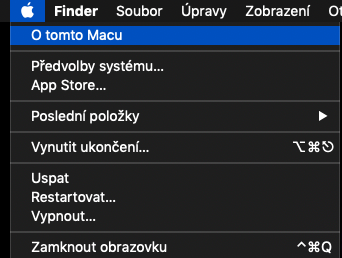
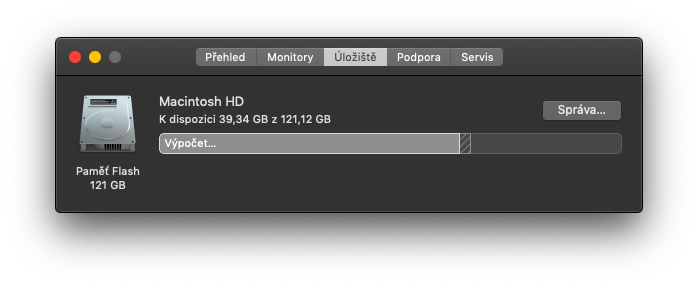
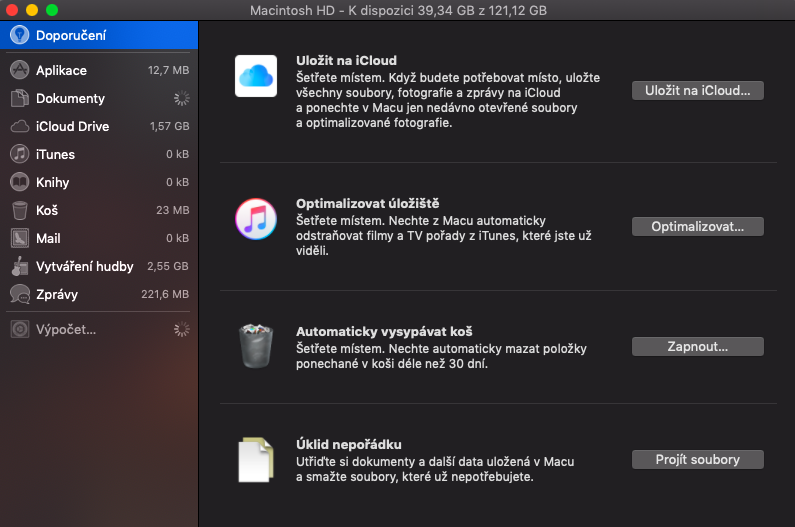



Lidl má teď akci LESK👍🏻
Do popelnice a koupit novej, za 40 tisic s plotnovym diskem.
To jsou zase návody, jak pro děti z pomocně školy. Zaplať pánbúh, že jsem nikdy nebyl a nebudu uživatel Macu. :D
Nj, co ale jineho poridit? To, ze jina znacka je schopna vyrobit take jaks taks kvalitni hw bych jeste uveril, co ale do nej? Napada me windows, to je ale totalni sr@čka. Takze tech moznosti moc neni.
a ja myslel, to je dokonaly system a on neumi ani zakladni veci 8-)
Tj, taky bych ho nechtel, seda na nej prach.